Посібник з отримання попелу війни Bloodhound Step в Elden Ring
Як отримати попіл війни з Бладхаунда в Елденському кільці У довгоочікуваній рольовій грі Elden Ring гравці мають можливість вирушити у захопливий …
Читати статтю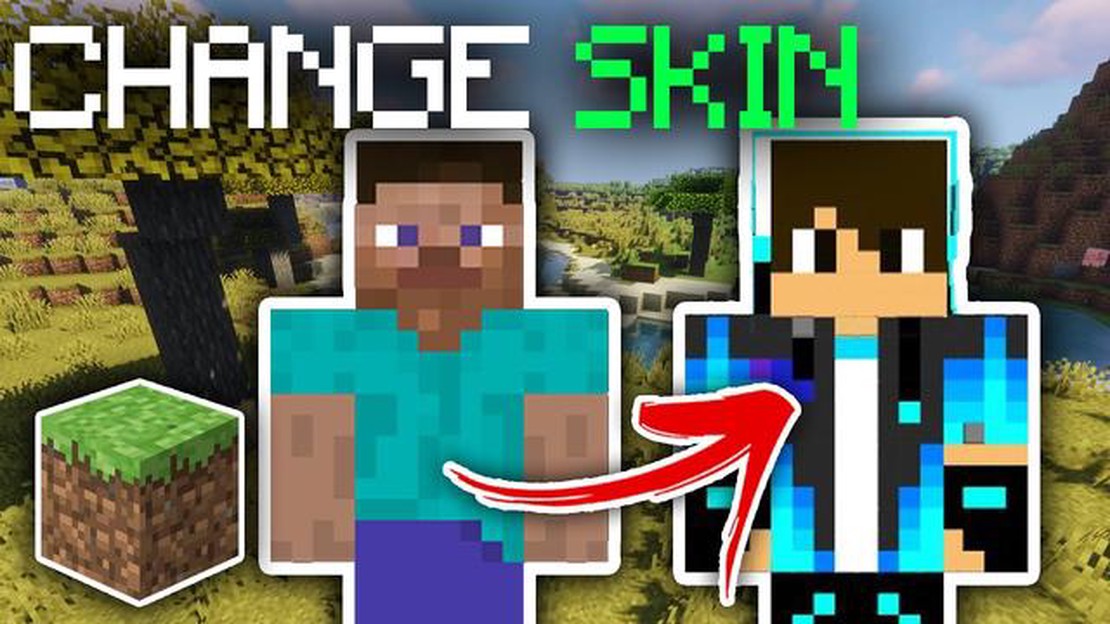
Minecraft - це популярна відеогра, яка дозволяє гравцям будувати та досліджувати віртуальні світи. Одним із способів персоналізувати свій досвід гри в Minecraft є зміна скіну персонажа. Скін - це як костюм або вбрання для вашого персонажа Minecraft, і існує незліченна кількість варіантів на вибір.
Зміна скіну в Minecraft - це веселий і простий процес, який можна виконати всього за кілька кроків. У цьому покроковому посібнику ми проведемо вас через процес зміни скіну в Minecraft, щоб ви могли надати своєму персонажу свіжого нового вигляду.
По-перше, вам потрібно знайти скін, який ви хочете використовувати. Існує багато сайтів і форумів, де можна знайти скіни для Minecraft, або ж ви можете створити свій власний за допомогою програми для редагування зображень. Після того, як ви знайдете скін, який вам подобається, збережіть його на своєму комп’ютері.
Далі відкрийте офіційний сайт Minecraft і увійдіть до свого облікового запису. Перейдіть до налаштувань вашого профілю, де ви побачите опцію зміни скіну. Натисніть на цю опцію, і ви потрапите на сторінку, де зможете завантажити новий файл скіну.
Нарешті, виберіть файл скіну, який ви зберегли раніше, і натисніть “Завантажити”. Через кілька хвилин ваш новий скін буде застосовано до вашого персонажа Minecraft. Тепер ви можете почати грати в гру з новим зовнішнім виглядом.
Зміна скіну Minecraft - це простий спосіб додати особистого стилю до вашого ігрового досвіду в Minecraft. Незалежно від того, чи ви виберете готовий скін, чи створите свій власний, зміна скіну допоможе вам виділитися в багатокористувацькій грі або просто зробить вашого персонажа більш унікальним.
То чому б не спробувати? Дотримуйтесь цього покрокового керівництва, і ви зможете змінити свій скін у Minecraft в найкоротші терміни.
Зміна скіну вашого персонажа в Minecraft дозволяє персоналізувати ваш ігровий досвід і виділитися серед інших гравців. Ось покрокова інструкція, яка допоможе вам змінити скін у Minecraft:
Вітаємо! Ви успішно змінили свій скін у Minecraft. Насолоджуйтесь грою зі своїм персоналізованим персонажем!
Minecraft - це популярна відеогра-пісочниця, створена Маркусом Перссоном, також відомим як Notch, і розроблена студією Mojang Studios. Вперше вона була випущена в 2011 році і з тих пір стала однією з найбільш продаваних відеоігор всіх часів, з більш ніж 200 мільйонами копій, проданих на різних платформах.
Читайте також: Відкрийте для себе найрідкіснішу шкіру в Brawl Stars 2022: представляємо найексклюзивніший косметичний засіб
У Minecraft гравці потрапляють у віртуальний світ, що складається з різних типів блоків. Ці блоки можна збирати і використовувати для будівництва споруд, створення інструментів і зброї, а також для дослідження величезних ландшафтів і печер, які можна знайти в грі. Гра пропонує різноманітні режими гри, включаючи режим виживання, творчий режим та режим пригод, що дозволяє гравцям обирати власні цілі та стилі гри.
Однією з визначальних особливостей Minecraft є його нескінченний світ, який генерується процедурно і є практично нескінченним. Це означає, що гравцям практично неможливо дослідити кожну частину світу Minecraft, що робить його грою, яка пропонує безмежні можливості та виклики.
Minecraft здобув велику кількість прихильників і спільноту, в якій беруть участь гравці різного віку і з різним досвідом. Вона також стала платформою для творчості, де гравці створюють власні карти, модифікації та пакети ресурсів і діляться ними.
Загалом, Minecraft - це гра, яка заохочує творчість, дослідження та співпрацю. Вона пропонує унікальний і захоплюючий ігровий досвід, який захопив мільйони гравців по всьому світу.
Читайте також: Розуміння механіки кроссплайну у Warzone 2: Детальний посібник
Зміна скіну в Minecraft дозволяє вам налаштувати зовнішній вигляд вашого ігрового персонажа. Це цікавий і творчий спосіб виразити себе і виділитися у віртуальному світі. Ось кілька причин, чому ви можете захотіти змінити свою зовнішність:
Загалом, зміна зовнішності - це простий, але приємний спосіб персоналізувати свій досвід гри в Minecraft і зробити її по-справжньому своєю. Незалежно від того, чи ви досвідчений гравець, чи тільки починаєте, експерименти з різними скінами можуть принести свіжий погляд на світ і подарувати незліченну кількість годин задоволення.
Зміна скіну в Minecraft дозволяє персоналізувати свого персонажа і виразити свій унікальний стиль. Ось покрокова інструкція про те, як змінити свій скін:
Ось і все! Тепер ви знаєте, як змінити свою зовнішність у Minecraft. Насолоджуйтесь вивченням усіх доступних скінів і знайдіть ідеальний, який відповідатиме вашому стилю.
Minecraft - це популярна відеогра-пісочниця, де гравці можуть досліджувати та будувати різні віртуальні світи.
Так, є багато веб-сайтів, які пропонують широкий вибір безкоштовних скінів для Minecraft. Однак важливо переконатися, що ви завантажуєте скіни з перевірених джерел, щоб уникнути будь-яких потенційних ризиків для безпеки.
Так, ви можете створити власний скін для Minecraft. Ви можете скористатися програмою для редагування зображень, щоб створити свій скін з нуля, або змінити існуючий скін відповідно до ваших уподобань. Також доступні онлайн-редактори скінів, які дозволяють легко створювати та налаштовувати скіни без жодних художніх навичок.
Так, ви можете змінити свій скін у Minecraft Pocket Edition. Процедура зміни скіну аналогічна процедурі зміни скіну для ПК-версії гри. Вам потрібно завантажити новий скін, увійти до свого облікового запису Minecraft і завантажити скін, щоб змінити зовнішній вигляд вашого персонажа.
Зміна скіну в Minecraft дозволяє персоналізувати свого персонажа і виділитися серед інших гравців. Це дає вам можливість проявити свій творчий потенціал і зробити свого персонажа унікальним у грі.
Як отримати попіл війни з Бладхаунда в Елденському кільці У довгоочікуваній рольовій грі Elden Ring гравці мають можливість вирушити у захопливий …
Читати статтюBroken Arrow - переконлива спроба сучасної військової RTS Broken Arrow, новітня стратегія в реальному часі, здіймає хвилю в ігровій спільноті. …
Читати статтюЯк клонувати обліковий запис Fortnite Якщо ви завзятий гравець Fortnite, то, можливо, стикалися з поняттям клонування акаунта. Клонування акаунта …
Читати статтюЯк отримати оригінальний вплив смоли Genshin Impact? Genshin Impact - надзвичайно популярна рольова гра у відкритому світі, розроблена компанією …
Читати статтюДати відкритого бета-тестування Дивізіону 2, час початку та що ви отримаєте для гри Довгоочікуване продовження постапокаліптичного шутера The Division …
Читати статтюОсь шокуюче велика карта Immortal Empires у Total War: Warhammer 3 Сьогодні шанувальники серії Total War: Warhammer отримали можливість вперше …
Читати статтю